Praca z dużymi złożeniami w NX CAD
Zanim przejdziemy do pracy z dużymi złożeniami w NX CAD, zastanówmy się, czym jest duże złożenie? Dla jednej firmy będzie to projekt składający się z 500 części, dla innej z 25 000 lub jeszcze większej liczby elementów. W celu zapewnienia optymalnej pracy z taką ilością danych, trzeba posiadać odpowiedni komputer (stację roboczą), a przede wszystkim odpowiedni system CAD.
Oprogramowanie NX oferuje bardzo zaawansowane narzędzia do projektowania złożeń oraz optymalnej z nimi pracy. Posiada szereg rozwiązań przyspieszających wczytywanie i modyfikację dużych złożeń składających się z kilkudziesięciu tysięcy części. Na rys. 1, znajduje się złożenie, które posiada ponad 22 tys. części.

Podstawowym poleceniem umożliwiającym zarządzenie wczytywaniem złożeń jest Opcje wczytywania złożeń. Polecenie dostępne jest na oknie Otwórz, pod przyciskiem Opcje. Umożliwia zdefiniowanie zakresu wczytywanych części oraz miejsca, z którego program ma je wczytywać, rys. 2.
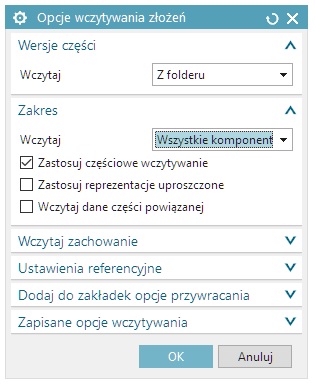
Narzędzie Zmień referencję umożliwia przygotowanie wielu wariantów wyświetlania części lub podzłożeń w złożeniu najwyższego poziomu. Domyślnie dostępne są trzy opcje przyspieszające pracę:
- Model – wyświetlana jest tylko część bryłowa danego elementu
- Pusty – część jest wyłączana z widoku
- Cała część – wyświetlana jest cała część wraz z powierzchniami, płaszczyznami, szkicami, itp.
Kolejnym narzędziem jest możliwość upraszczania części. Można tego dokonać na dwa sposoby. Jednym jest wyodrębnienie geometrii, rys. 3 A. Następnie korzystając poleceń z grupy Synchronous Modeling można uprościć geometrię, rys. 3 B.
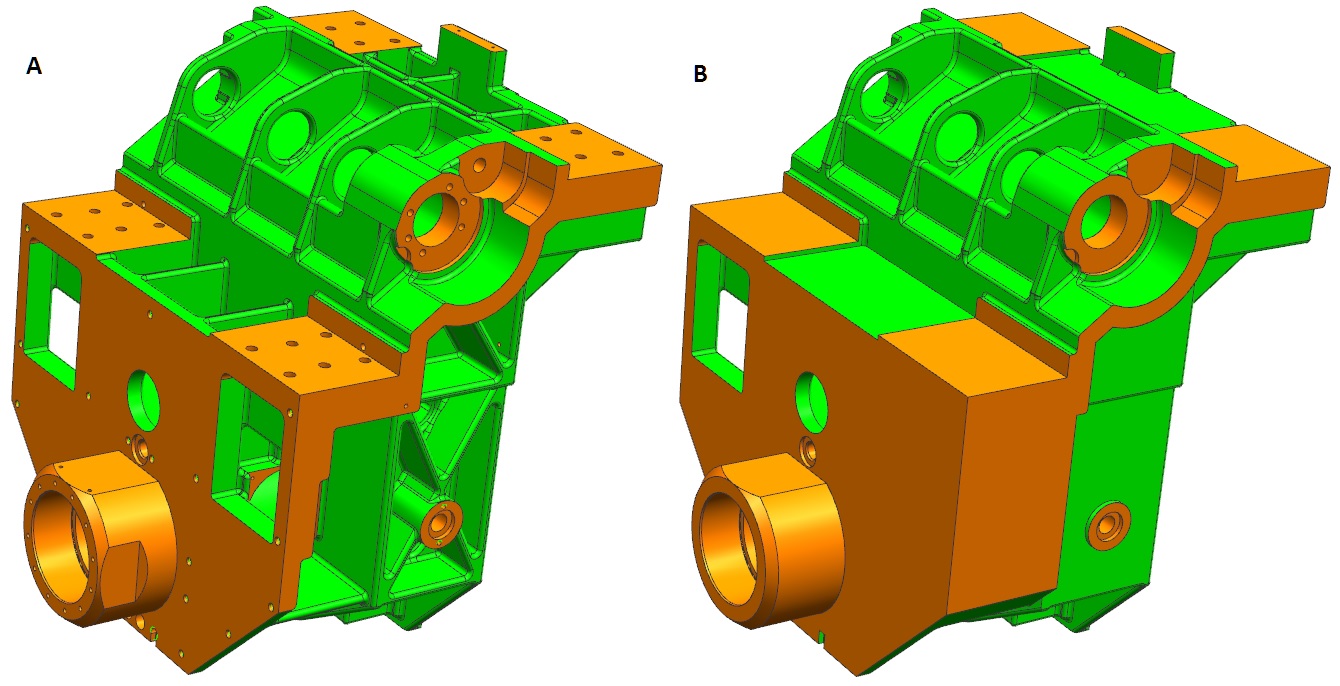
Druga metoda polega na zastąpieniu wyświetlania części w złożeniu jej uproszczoną geometrią. Najlepiej jest wykorzystać do tego celu polecenie Obrys uproszczony. Na rys. 4 A widać geometrię przed uproszczeniem, a na 4 B uproszczoną.
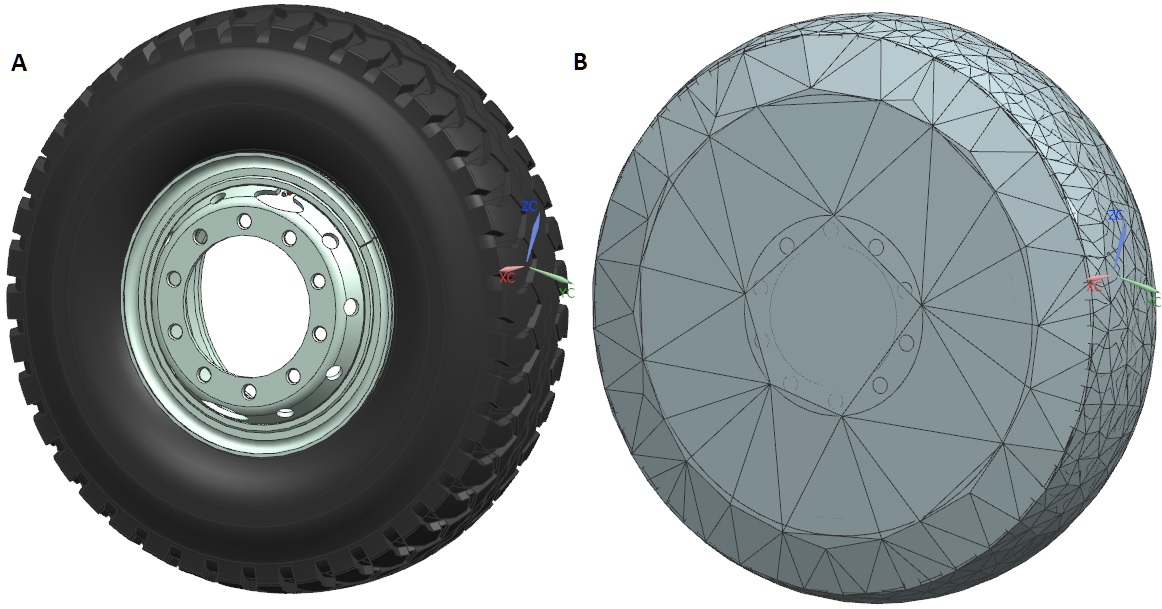
Polecenie Kopia ścianek do złożenia, umożliwia ściągniecie z modelu, pod złożenia (rys. 5A), ścianek zewnętrznych i wyświetlanie, w złożeniu najwyższego poziomu, samej skorupy (rys. 5B). Dzięki temu element będzie mniej zasobożerny.

Wymienione wyżej możliwości są podstawowymi poleceniami dostępnymi w środowisku NX. Umożliwia on tworzenie złożeń metodą „od ogółu do szczegółu” i „od szczegółu do ogółu”. Oprogramowanie NX pomaga zarządzać modelami złożeń i nawigować po nich, a także zapewnia właściwą organizację i kontrolę pracy zespołu.
Wszystkich zainteresowanych uzyskaniem większej ilości praktycznych informacji na temat pracy z dużymi zespołami w NX CAD, zapraszamy do obejrzenia nagrania webinaru, który odbył się 21 lutego. Nagranie jest dostępne na naszym kanale YouTube.
opracował
Piotr Szymczak
piotr.szymczak@gmsystem.pl